Autodesk - AutoCAD 2008. Руководство пользователя
- Название:AutoCAD 2008. Руководство пользователя
- Автор:
- Жанр:
- Издательство:неизвестно
- Год:2007
- ISBN:нет данных
- Рейтинг:
- Избранное:Добавить в избранное
-
Отзывы:
-
Ваша оценка:
Autodesk - AutoCAD 2008. Руководство пользователя краткое содержание
AutoCAD 2008. Руководство пользователя - читать онлайн бесплатно полную версию (весь текст целиком)
Интервал:
Закладка:
Системные переменные
Нет
Утилиты
Нет
Ключевые слова для команд
Нет
Создание аннотативных блоков и атрибутов
Если требуется аннотировать чертеж посредством геометрических объектов, можно объединить такие объекты, составив из них определение аннотативного блока.
На основе определений блоков создаются ссылки на аннотативные блоки. Ссылкам на аннотативные блоки и атрибутам аннотативных блоков первоначально назначено то значение масштаба аннотаций, которое было текущим на момент их вставки. Ссылки на аннотативные блоки следует вставлять с коэффициентом 1.
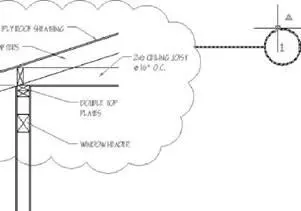
Невозможно изменить значение свойства "Аннотативный" для отдельных ссылок на блоки.
Если для аннотативного блока требуется задать формат листа бумаги, следует при определении блока в пространстве листа или на вкладке "Модель" задать для параметра значение 1:1.
При создании аннотативных блоков и аннотативных объектов внутри блоков, а также при работе с ними необходимо учитывать следующую информацию.
■ Блоки, не являющиеся аннотативными, могут содержать аннотативные объекты; к таким объектам, помимо масштаба аннотаций, применяется коэффициент масштабирования, заданный для блока.
■ Аннотативный блок не может содержаться в другом аннотативном блоке.
■ Ссылки на аннотативные блоки масштабируются равномерно на основе текущего масштаба аннотаций или любого пользовательского масштаба, примененного к ссылке на блок.
■ Не следует вручную масштабировать блоки, содержащие аннотативные объекты.
Для блоков можно задавать аннотативные атрибуты независимо от того, являются ли эти блоки аннотативными. Аннотативные атрибуты блоков, не являющихся аннотативными, применяются в том случае, если геометрические объекты в блоке требуется отображать на листе бумаги в масштабе видового экрана, а текст атрибута — в соответствии со значением параметра "Высота листа", заданным для этого атрибута.
Можно задать ориентацию аннотативных блоков, соответствующую ориентации листа бумаги. Более подробную информацию о задании ориентации аннотативных объектов см. в разделе Задание ориентации аннотаций.
С помощью системной переменной ANNOTATIVEDWG можно включить или отключить режим, при котором чертеж в целом при его вставке в другой чертеж функционирует как аннотативный блок. Если чертеж содержит аннотативные объекты, системная переменная ANNOTATIVEDWG доступна только для чтения.
ПРИМЕЧАНИЕ. Значение INSUNITS игнорируется при вставке блоков в чертеж.
См. также:
■ Создание и использование блоков (символов)
■ Атрибуты блоков
Процедура создания определения аннотативного блока
1. Выберите пункт меню "Рисование"→"Блок"→"Создать".
2. В диалоговом окне "Определение блока" введите имя блока в поле "Имя".
3. В разделе "Объекты" выберите "Преобразовать в блок".
4.Нажмите "Выбрать объекты".
5. В разделе "Поведение" выберите "Аннотативный".
6. С помощью устройства указания выберите объекты, которые требуется включить в определение блока. Для завершения выбора объектов нажмите клавишу ENTER.
7. В диалоговом окне "Определение блока" укажите точку вставки блока в поле "Базовая точка".
8. Нажмите "OK".
БЛОК
Процедура преобразования существующих ссылок на блоки в ссылки на аннотативные блоки
1. Выберите пункт меню "Рисование"→"Блок"→"Создать".
2. В диалоговом окне "Определение блока" щелкните на стрелке в поле "Имя" и выберите имя блока, который требуется преобразовать в аннотативный блок.
3. В разделе "Поведение" выберите "Аннотативный".
4. Нажмите "OK".
Теперь существующие на чертеже ссылки на блоки являются ссылками на аннотативные блоки.
БЛОК
Процедура создания определения аннотативного атрибута
1. Выберите пункт меню "Рисование"→"Блок"→"Задание атрибутов".
2. В диалоговом окне "Определение атрибута" задайте режимы работы с атрибутом; введите информацию о ярлыке, точку вставки и параметры текста.
3. В разделе "Параметры текста" выберите "Аннотативный".
4. Нажмите "OK"
5. Укажите начальную точку.
6. Нажмите клавишу ENTER.
АТОПР
Команды
АТОПР
Создание описаний атрибутов
БЛОК
Создание описания блока из выбранных объектов
Системные переменные
ANNOTATIVEDWG
Определение поведения чертежа как блока при вставке в другой чертеж
Утилиты
Нет
Ключевые слова для команд
Нет
Создание аннотативной штриховки
Аннотативная штриховка применяется для обозначения таких материалов, как песок, бетон, сталь, грунт и др.
Штриховка определяется для конкретного формата листа бумаги. Можно создать аннотативную штриховку в виде отдельного объекта или образец аннотативной штриховки.
На основе аннотативных образцов штриховки (хранящихся в файле acad.pat ) создаются аннотативные объекты-штриховки. При выборе аннотативного образца штриховки в диалоговом окне "Штриховка и градиент" флажок "Аннотативный" устанавливается автоматически.
Ориентация аннотативной штриховки всегда совпадает с ориентацией листа.
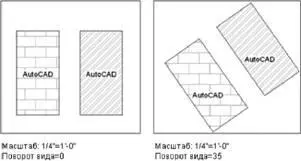
Процедура создания аннотативного объекта-штриховки
1. Выберите пункт меню "Рисование"→"Штриховка".
2. В диалоговом окне "Штриховка и градиент" щелкните на элементе "Добавить: выбрать объекты".
3. Укажите один или несколько объектов, которые необходимо заштриховать.
4. В разделе "Настройка" выберите "Аннотативный".
5. Нажмите "OK".
ШТРИХОВКА
Процедура преобразования существующего объекта-штриховки в аннотативный объект
1. В пространстве модели введите в командной строке команду " cannoscale".
2. Введите значение масштаба, заданное для видового экрана, в котором отображается штриховка.
3. Выберите на чертеже штриховку.
4. На палитре "Свойства" в разделе "Образец" выберите "Аннотативный".
5. В раскрывающемся списке выберите "Да".
Команды
ШТРИХ
Заполняет замкнутую область или выбранные объекты штриховкой, сплошной заливкой или градиентной заливкой
Системные переменные
Нет
Утилиты
Нет
Ключевые слова для команд
Нет
Отображение аннотативных объектов
Для видового экрана листа или пространства модели можно выбрать режим отображения всех объектов или только тех объектов, которым назначено текущее значение.
Читать дальшеИнтервал:
Закладка:









